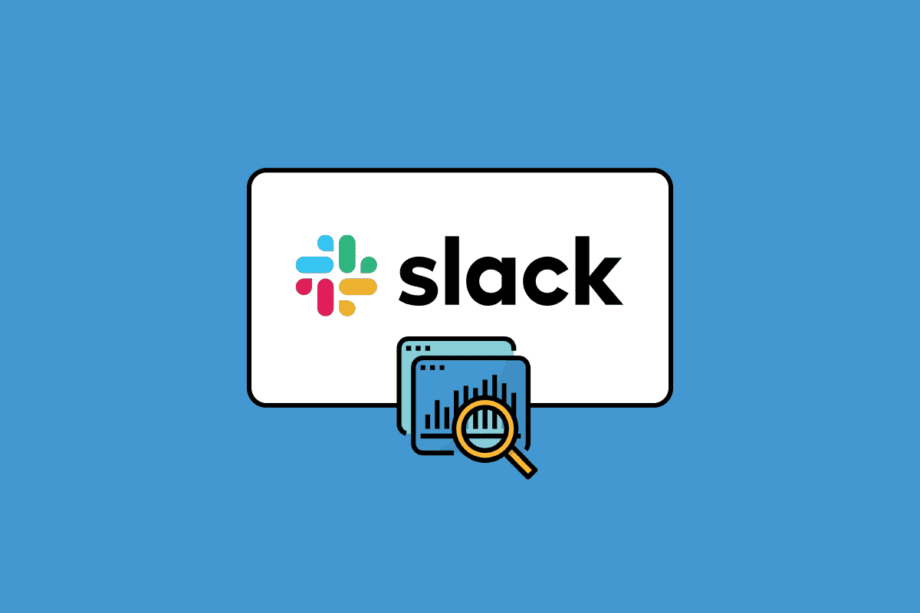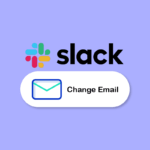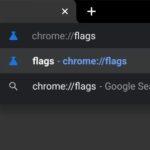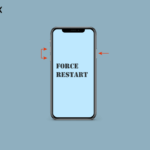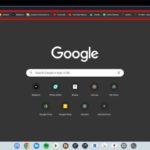Первое, что вам нужно знать, это что такое Slack. Что ж, Slack — это приложение для обмена сообщениями, которое используется для работы и обычно используется организациями. Он объединяет людей на рабочем месте для получения необходимой им информации, а Slack меняет способы общения в организациях. В Slack есть выделенные пространства, называемые каналами, и когда работа организована в этих каналах, доступ к информации из этих каналов упрощается, а также помогает дисциплинированно обмениваться информацией внутри организации. Так что, если вы новичок в Slack и хотите узнать больше о его функциях, таких как аналитика каналов Slack или о том, что такое панель аналитики slack и ее использование, то вы попали по адресу. Это руководство поможет вам понять Slack.
Содержание
Что такое аналитика канала Slack?
Теперь вы знаете, что Slack — это приложение для обмена сообщениями, но вам может быть интересно, что такое аналитика каналов Slack. Так что давайте не будем больше терять время и сразу перейдем к Slack, аналитике его каналов и тому, насколько он полезен. Приложение Slack доступно на таких платформах, как Windows, MacOS, Android и iOS.
Аналитика — это систематический анализ, в котором используется разнообразная информация для определения закономерностей и значения данных. Кроме того, в Slack есть инструмент аналитики, который поможет вам понять организационные идеи. Есть три аналитических раздела, а именно:
- Раздел «Обзор» включает в себя аналитику времени, которое пользователи проводят на сервере Slack, количество сообщений, отправленных на основе выбранного диапазона данных, количество установленных приложений и объем используемого пространства для хранения файлов. Раздел активных участников сообщит вам, когда пользователи активировали свои учетные записи. В этом окне вы можете просмотреть всю свою базовую аналитику и проверить, не заканчивается ли у вас хранилище файлов, чтобы при необходимости обновить подписку.
- В разделе «Каналы» отображается аналитика для каждого канала, который вы создали на своем сервере. В этом разделе вы можете определить все неиспользуемые каналы и удалить их. Вы можете проверить общее количество участников канала, последнюю активную дату и время создания канала. С помощью этой информации вы будете знать, какой канал активен и имеет большое количество участников. На основании всех данных вы можете удалять или менять каналы.
- В разделе «Участники» представлен список пользователей, добавленных в Slack. Вы не можете редактировать, удалять или добавлять учетные записи пользователей в этом разделе. Этот инструмент анализа предназначен только для просмотра количества пользователей, обращающихся к вашему серверу.
Итак, это функции и параметры, которые вы получите в инструменте анализа каналов Slack, который очень полезен для получения правильного представления о вашей организации.
Что такое панель инструментов Slack Analytics?
Аналитическая панель Slack предоставляет информацию и представление о том, как ваша организация использует Slack. На панели аналитики Slack вы найдете три типа аналитики: обзор рабочей области, аналитику канала и аналитику участников. Все эти разделы аналитических инструментов и их основное использование уже обсуждались в предыдущем разделе. Аналитическая панель Slack помогает отслеживать и анализировать данные в ключевых областях вашей организации.
Владельцы рабочей области могут ограничить доступ пользователей к панели аналитики только владельцами и администраторами. Аналитика и информация, доступные вам, будут зависеть от вашего плана подписки. Поскольку вам доступны три плана подписки: бесплатный план, план Pro и Business + и план Enterprise Grid. Вы получите всю информацию о каждом общедоступном канале в вашей рабочей области, основные показатели, информацию о количестве участников и многое другое в зависимости от вашей подписки с помощью панели аналитики Slack.
Что такое аналитика частного канала Slack?
Например, есть планы подписки, которые предлагают различные функции и идеи. Существует инструмент под названием «Инструмент управления каналами», который помогает управлять разрешениями каналов, но эта функция доступна только платным пользователям, подписавшимся на такие планы, как Pro, Business+ и Enterprise Grid.
Аналитика частных каналов Slack — это место, где владелец организации может управлять доступностью каждого канала как общедоступного или частного с помощью инструмента управления каналами. Таким образом, если канал является частным, ни один обычный пользователь не может получить доступ к информации и аналитике канала. Чтобы установить разрешения на управление каналом, выполните следующие действия:
1. Откройте приложение Slack.
2. Нажмите на название вашей организации в левом верхнем углу экрана.
3. Выберите в меню «Настройки» и «Организация», затем нажмите «Настройки организации».
4. Нажмите «Настройки» на левой боковой панели.
5. Выберите Управление каналами.

6. Щелкните Изменить рядом с каналом, чтобы управлять его разрешениями.
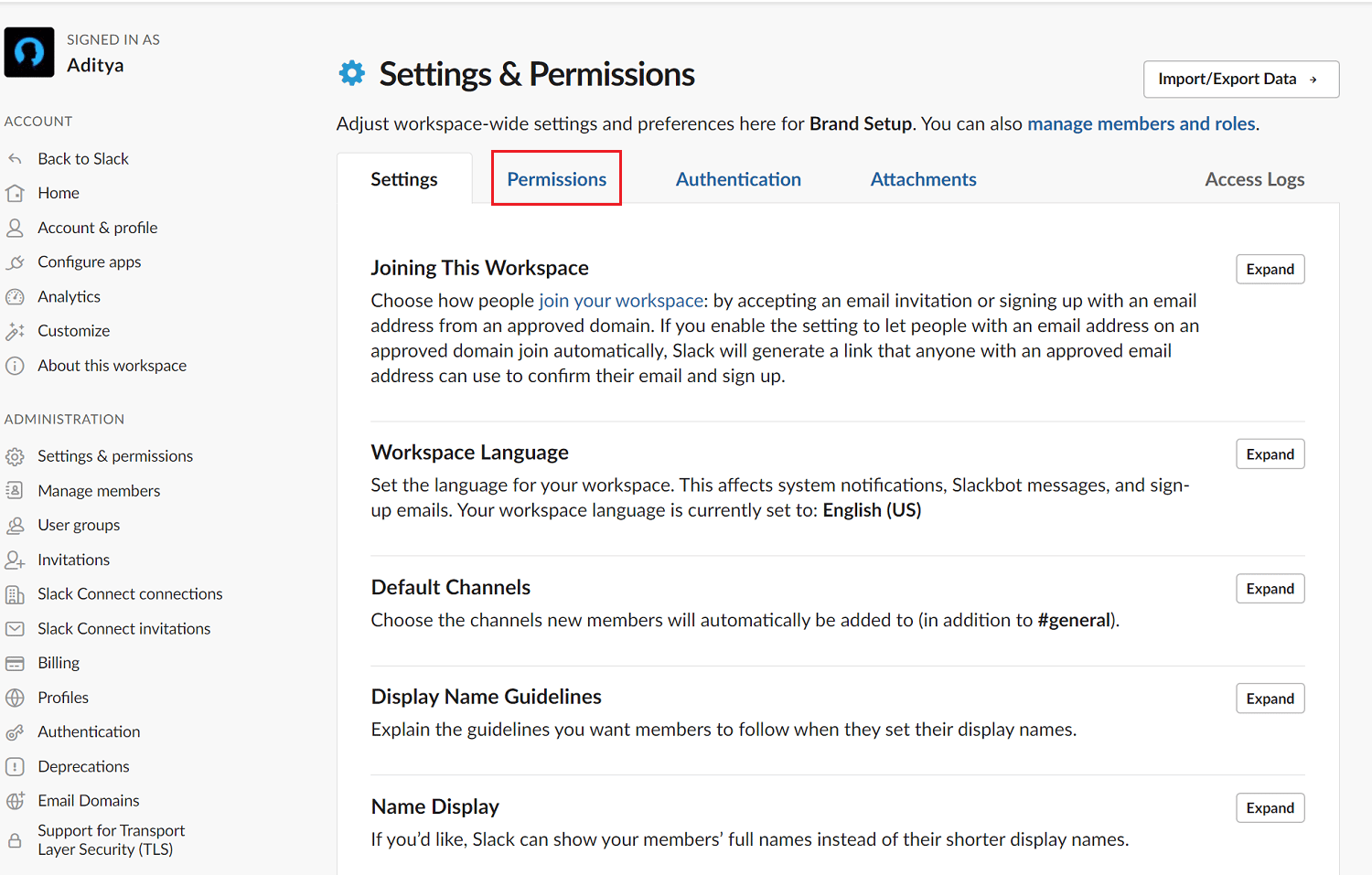
7. Выберите нужный вариант и выберите Сохранить настройку.
Как просмотреть аналитику канала Slack?
Панель аналитики канала Slack предлагает три набора аналитики: обзор организации, аналитику канала и аналитику участников. Аналитика каналов предлагает информацию о каждом общедоступном и частном канале на вашем сервере, а владельцы рабочей области могут ограничить доступ к некоторым каналам для определенных пользователей. Все каналы будут включать некоторую базовую аналитику. Чтобы просмотреть аналитику канала Slack, выполните следующие действия:
1. Нажмите на название вашей организации в левом верхнем углу.

2. Нажмите «Инструменты», а затем выберите «Аналитика».
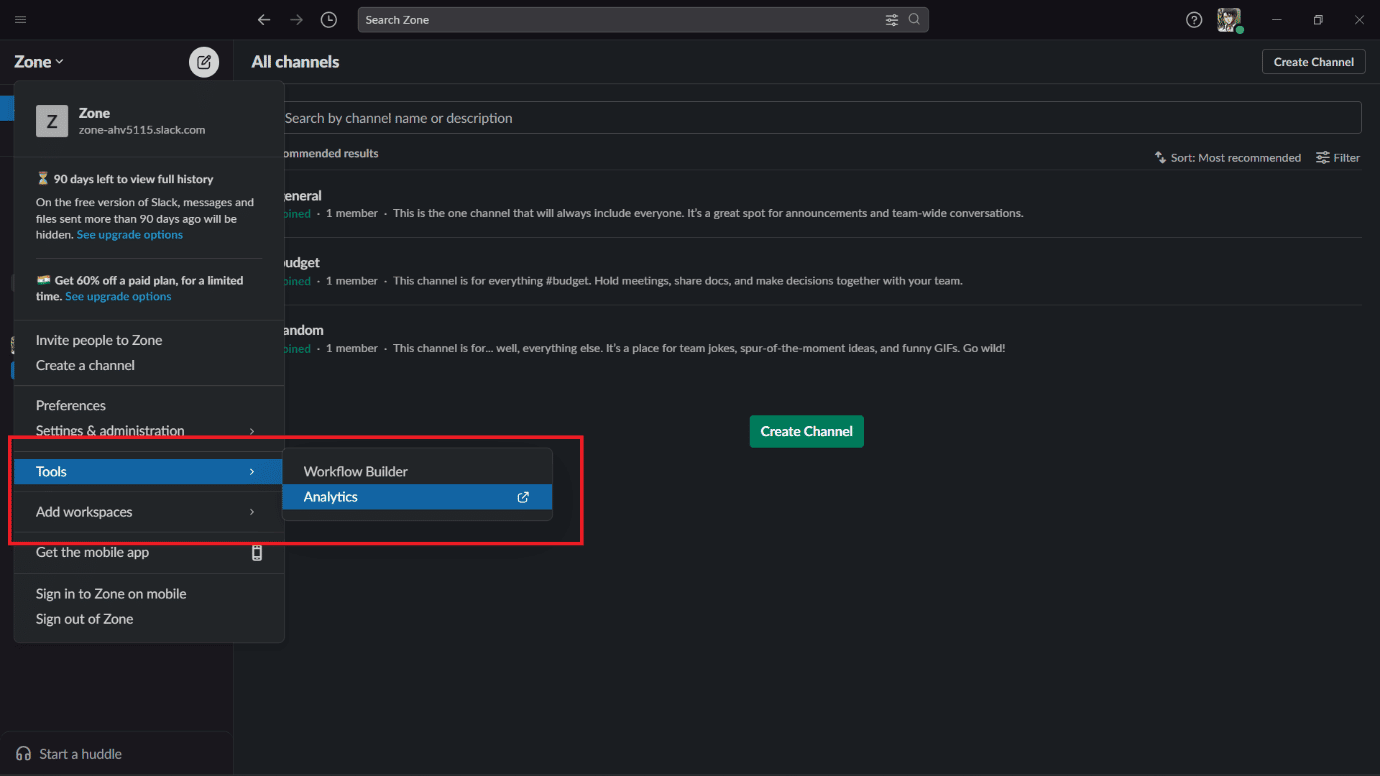
3. Откроется страница аналитики, содержащая три аналитики.
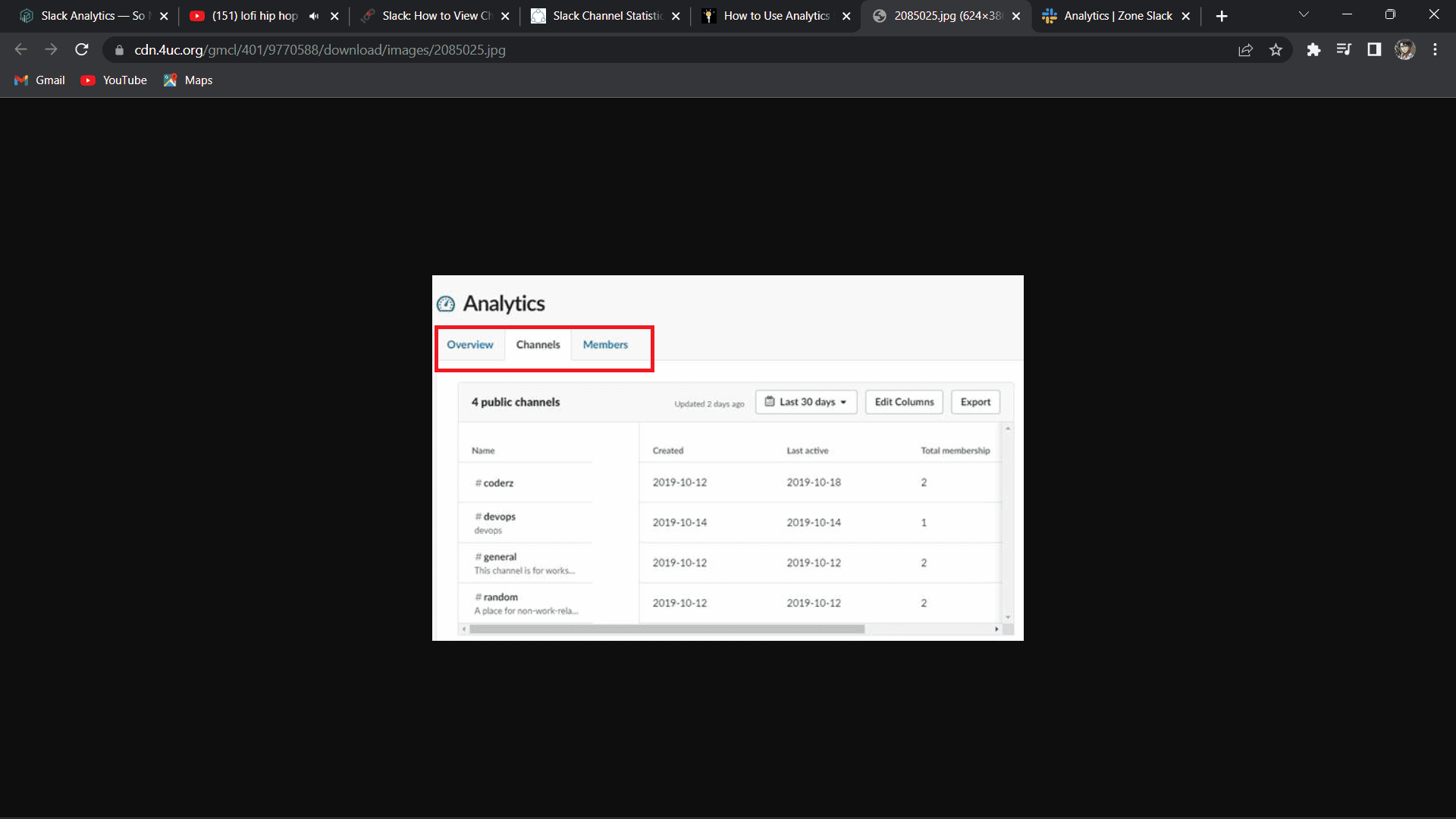
Перейдите на вкладку канала, чтобы увидеть аналитику канала. Вы сможете увидеть, когда канал был создан, дату последней активности на канале, общее количество опубликованных сообщений и общее количество участников на канале.
Часто задаваемые вопросы (FAQ)
К1. Вы видите, кто просматривал канал Slack?
Ответ Просматривая активность сообщений, владельцы организаций, администраторы и уполномоченные участники могут видеть, сколько людей отправили сообщение в Slack.
К2. Как посмотреть активность пользователя в Slack?
Ответ Чтобы увидеть всю активность пользователей и управлять их сеансами входа в систему
1. Щелкните имя рабочей области.
2. Выберите Настройки и администрирование.
3. Выберите Настройки рабочего пространства.
4. Щелкните Журналы доступа справа.
3. Что такое канал?
Ответ Slack организует сообщения и разговоры в выделенные пространства, называемые каналами. Существует два типа каналов: общедоступные и частные, в зависимости от их доступности. Каналы могут быть полезны для внесения порядка и ясности в работу, где команды или люди могут обмениваться идеями и информацией.
4. Как настроить статус и доступность Slack?
Ответ Чтобы установить свой статус Slack:
1. На рабочем столе щелкните изображение своего профиля в правом верхнем углу.
2. Щелкните поле «Обновить статус».
3. Введите статус и выберите эмодзи или выберите предложенный вариант статуса.
4. Щелкните Очистить после, чтобы выбрать, когда ваш статус будет удален. Если хотите, установите флажок рядом с Приостановить уведомления, чтобы отключить уведомления, пока ваш статус не будет очищен.
5. Нажмите Сохранить.
***
Мы надеемся, что этот документ поможет вам понять, что такое аналитика каналов Slack. Если у вас есть какие-либо вопросы или предложения, не стесняйтесь оставлять их в разделе комментариев ниже.